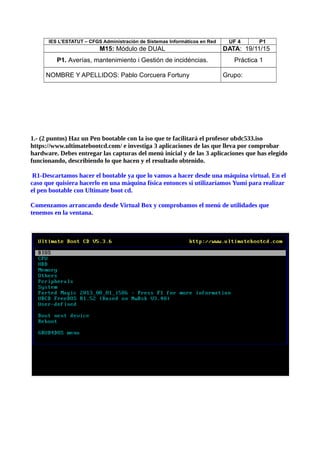
Corcuera pablo gestorincidenciasocs
- 1. IES L’ESTATUT – CFGS Administración de Sistemas Informáticos en Red UF 4 P1 M15: Módulo de DUAL DATA: 19/11/15 P1. Averías, mantenimiento i Gestión de incidéncias. Práctica 1 NOMBRE Y APELLIDOS: Pablo Corcuera Fortuny Grupo: 1.- (2 puntos) Haz un Pen bootable con la iso que te facilitará el profesor ubdc533.iso https://www.ultimatebootcd.com/ e investiga 3 aplicaciones de las que lleva por comprobar hardware. Debes entregar las capturas del menú inicial y de las 3 aplicaciones que has elegido funcionando, describiendo lo que hacen y el resultado obtenido. R1-Descartamos hacer el bootable ya que lo vamos a hacer desde una máquina virtual. En el caso que quisiera hacerlo en una máquina física entonces si utilizaríamos Yumi para realizar el pen bootable con Ultimate boot cd. Comenzamos arrancando desde Virtual Box y comprobamos el menú de utilidades que tenemos en la ventana.
- 2. SEATOOLS VER 2.23 En este caso vamos a señalar para empezar un software dentro del apartado HDD/Diagnosis/ en este primer ejemplo y señalaremos el siguiente programa Seatools versión gráfica 2.23 Podemos comprobar que nos ha detectado el disco duro virtual junto con un informe de su capacidad de disco y a su vez nos indica que no soporta la tecnología SMART. Nos indica la cantidad de GB más LBAs.
- 3. WINDOWS MEMORY DIAGNOSTIC Ahora vamos de nuevo al menú principal y señalaremos el apartado de Memory/Windows Memory Diagnostic y ejecutamos el programa. Podemos comprobar que el programa se ejecuta automáticamente una vez iniciado. En la parte superior podemos ver el nombre del Test, descripción del Test, y las barras del progreso del diagnóstico ya que puede llevar incluso horas , vemos en la ventana de la derecha System memory map que nos indica todos los rangos de escaneo en códigos ASCII , si el software detecta algún fallo en el test nos lo mostrará en la barra central conforme ha detectado un error o fallo, en caso contrario nos mostrará las casillas de color verde que nos indica que ha superado las pruebas de ese proceso. Finalizando podemos ver debajo las casillas resultados, Pass, Test, Cache, Address, Expected, Actual.
- 4. HARDWARE DETECTION TOOL V0.5.2 Vamos al apartado System y dentro seleccionamos Hardware Detection Tool donde encontraremos la siguiente información. Vemos para empezar un gran listado de opciones donde podemos comprobar toda la información detallada que nos muestra cada listado, desde modelo de placas hasta discos, memoria, procesador, placa madre, Bios, Chasis, sistema etc... Este programa nos muestra mucha información necesaria referente al hardware con el que trabajamos. Cada ventana nos muestra una subventana con información detallada de cada apartado , muestro en las siguientes imágenes para que se vea más claro.
- 6. Procesador Y así junto con los otros datos del hardware, la verdad que es un software muy útil en casos que no tengamos un sistema operativo instalado o dañado y queramos ver la información del sistema y el hardware. 2.- (8 Puntos) Tal como hemos visto en la teoría, hay que llevar un registro de todas las actuaciones. Cambiar a estas dos webs: http://www.glpi-project.org/wiki/doku.php?id=en:ldap http://es.slideshare.net/Tonneti1/ldap-free-naspostfix La 1ª es la web oficial de GLPI y encontraremos todas las nuevas versiones. Y la 2da puedes encontrar un ejemplo con una versión antigua de todo lo que se pide a la práctica. OCS Inventory será Opcional. El profesor nos pasará una máquina debian usuario Jessie password M15asix @ 1 (la práctica también se puede hacer con windows, pero tienes que buscar tú cómo hacerlo, google sabe muchas cosas). En la página 146 del manual (segundo link) podrás encontrar cómo instalar GLPI. Puedes consultar esta web también, más actualizada o cualquier otro buscada por ti mismo, https://operativoslinux.wordpress.com/2014/12/14/ocs-inventory-glpi-inventariar-equipos- automaticamente-y-actualizar/ o el vídeo de youtube https://www.youtube.com/watch?v=tw2fmlSQoIQ
- 7. Después vamos a article41 (download) y descargamos el programa (si quieres hacer la parte opcional investiga primero la versión GLPI compatible con OCS inventory, quizás aquí encuentra algo http ://www.glpi-project.org/forum/) Lo descomprimimos en / var / www (debian 7, en debian 8 / var / www / html /) y le damos permisos al usuario y al grupo www-data, tal como explica el manual facilitado por el profesor. Se debe entregar (recuerda el nombre del archivo CognomNom_elquesigui.odt y las respuestas en azul, además cada ejercicio tienes que poner los links de donde sacas tus respuestas): 1.- Elabora tu propio manual de instalación de GLPI (debes decir qué versión usas y si haces la parte opcional, el manual de OCS Inventory, diciendo la versión también y los links que has usado) R1- Lo primero que vamos a hacer es actualizar el sistema operativo con los comandos: (apt-get update) y (apt-get upgrade).
- 8. Ahora lo que vamos a hacer es instalar el servidor (mysql) con el siguiente comando: apt-get install mysql-server mysql-client
- 9. Introducimos la nueva contraseña y continuamos, nos lo pedirá un par de veces y finalizamos.
- 10. Ahora vamos a instalar (apache2 y php5), comenzamos con apache2, para instalarlo usaremos el comando: apt-get install apache2 Seguimos con la instalación y le decimos que si hasta que finaliza la instalación. Ahora procedemos a instalar php5 junto con su módulo Apache php5 con el siguiente comando: apt-get install php5 libapache2-mod-php5
- 11. Ya lo tenemos listo e instalado. Para finalizar también introduciré este comando siguiente para asegurarme la instalación de los programas php5 y Apache2 por si no es correcto lo que he instalado hasta ahora. Ahora compruebo que funciona el servidor desde la web.
- 12. Toda la información de instalación sacada desde el siguiente enlace: https://www.regoremor.com/plataformas/linux/instalacion-de-apache2-con-php5-y-mysql-en- debian-squeeze/ https://www.youtube.com/watch?v=16IB-fxesQ4 Procedemos ahora a ir a la página del GLPI y vamos a hacer la descarga para después proceder con la instalación ,vamos a download . Señalamos la última versión y descargamos.
- 13. Vemos que en la carpeta descargas de Debian tenemos el archivo GLPI descargado. Abro de nuevo el terminal y procedemos con lo siguiente. Ahora seleccionamos la pestaña equipo buscamos la carpeta var/www/ Ahora entramos en la carpeta var y buscamos la carpeta www.
- 14. Entramos dentro y nos colocamos donde marca la siguiente imagen. Ahora copiaré el GLPI descomprimido a la carpeta indicada arriba, var/www Procedemos con la instalación desde el terminal. En nuestro caso como ya instalamos la base de datos anteriormente le diremos que si para que configure el glpi junto con la base de datos y le decimos que si.
- 15. Ahora introduciremos la contraseña que tenemos asignada en mysql para poder crear la base de datos con el usuario. Finalmente nos indica una ventana donde tendremos que pegar para acceder desde el navegador la dirección indicada.
- 16. Finaliza el proceso de instalación. Ahora finalmente vamos al navegador y como nuestra dirección ip es la 10.0.2.15 simplemente añadiremos /glpi/ para acceder a la ventana de inicio del software. La contraseña que introduciremos por defecto es glpi y usuario glpi y ya podemos acceder dentro del software.
- 17. Información de instalación sacada desde: https://www.regoremor.com/plataformas/linux/instalacion-de-apache2-con-php5-y-mysql-en- debian-squeeze/ https://www.youtube.com/watch?v=16IB-fxesQ4 https://www.youtube.com/watch?v=16IB-fxesQ4 http://es.slideshare.net/Tonneti1/ldap-free-naspostfix 2.- Haz un usuario super-admin diferente al de por defecto (GLPI) que se diga AdminGLPI Haz 2 usuarios técnicos (deberían ser supervisores, sino no pueden pasarse incidencias entre ellos) informáticos diferentes al de por defecto (tech) que se llamen tec1 y tec2. R2 Lo primero que voy a hacer es cambiar el idioma que viene por defecto en Inglés y lo haremos en Español, nos vamos a la casilla mis opciones/ lenguaje y seleccionamos Español y guardamos.
- 18. Vamos para empezar a la casilla Administración/usuarios y señalaremos la casilla añadir usuarios. A continuación vamos a crear el usuario AdminGlpi con privilegios SuperAdmin y añadimos.
- 19. Vamos a crear los usarios Tec1 y Tec2 con privilegios de supervisores y contraseña M15asix@1 para todos los usuarios creados incluso el SuperAdmin. Añadimos y creamos ahora el usuario Tec2.
- 20. Haz 2 usuarios normales diferente al de por defecto (normal) nor1 y nor2 Vamos a crear los usuarios normales Nor1 y Nor2 , exactamente igual que hemos hecho hasta ahora, solamente cambiaremos los privilegios a observer que es normal u observador. Usuario Nor1 Usuario Nor2
- 21. Haz 2 usuarios pos-tonly diferente al de por defecto (post-only) que se llamen post1 y post2 Todos los Passwords los usuarios serán M15asix @ 1 incluidos GLPI, tech y post-only. Y por último vamos a crear estos 2 últimos usuarios Post1 y Post2 con privilegios en el GLPI (self service). Post1 Post2
- 22. ¿Qué diferencia hay entre cada tipo de usuario?(debes decir todos los usuarios que permite GLPI, no sólo estos 4. ¿Qué nos permite hacer cada uno dentro de la interfaz de GLPI)? Intenta acceder a GLPI (http: // localhost / GLPI) con un usuario de cada tipo, haz una captura de pantalla y analiza las diferencias Vamos a proceder primero a entrar con AdminGLPI. Podemos comprobar el la siguiente imagen que este usuario de SuperAdmin puede controlar todas las opciones del software con el total de opciones del listado que viene por defecto. Comprobamos que tiene todas las opciones del listado Administración, es decir que puede hacer todas las funciones ya que el usuario es el Administrador con permisos SuperAdmin.
- 23. Tec1 Comprobamos que nos vienen menos opciones en la lista de Administración ya que no somos SuperAdmins en este momento pero nos sigue saliendo unas cuantas opciones gracias a que somos supervisores. Nor1
- 24. En este caso como somos usuarios normales dispondremos de menos opciones a la hora de tener que configurar con las herramientas del GLPI y tendremos acceso limitado a una serie de comandos, mucho más limitado que siendo supervisores. Post1 Para finalizar podemos ver que tenemos un listado de opciones muy muy básicas y la ventana de Administración nos ha desaparecido ya que tenemos opciones muy básicas de configuración.
- 25. Super-Admin: Este perfil permite tener todos los derechos de configuración y administración. Si por cualquier cosa se pierde o elimina el perfil SuperAdmin, podemos perder el acceso al GLPI. Admin: Este perfil permite derechos de configuración. Se le aplican algunas limitaciones para la configuración de reglas, de entidades así como otras secciones que pueden distorsionar el comportamiento de GLPI. Supervisor: Este perfil tiene los mismos elementos que el perfil técnico añadiendo elementos que permiten la gestión del equipo y su organización (atribución de tique). Técnico: Este perfil corresponde al utilizado para un técnico de mantenimiento. Cuenta con acceso a activos de ajo en solo lectura y al helpdesk para manejar tiques. Hotliner: Este perfil corresponde al que podríamos dar para un departamento de hotline (help desk) permite crear entradas y seguirlas pero no manejarlas como puede ser un técnico. Observador: Este perfil permite derechos de lectura para todos los activos, datos de gestión, fechas. Para obtener ayuda, podrá crear tiques para ver así mismo la asignación, pero no será capaz de gestionar ni administrar los tiques (asignar un tique, para asignarse un tique). Self-Service: Este perfil es más limitado. Es el único que tiene interfaz diferente, la interfaz simplificada, en oposición a la interfaz estándar. No obstante podrá crear un tique, hacer seguimientos, consultar las preguntas más frecuentes o para reservar un equipo. Este perfil se registra como perfil por defecto. https://github.com/glpi-project/doc/blob/master/en/administration_profile.md http://e-learning.eea.gr/sites/default/files/glpidoc-0.85-en-partial.pdf 3.- Da de alta 3 proyectores que se deberán poder reservar (Proj1, Proj2 y Proj3) ¿Por qué crees que es interesante poner la fecha de compra?. Haz una reserva de cada uno de ellos (¿con qué usuarios lo has podido hacer?, intenta primero con un usuario normal y un usario post-only). Haz una captura que muestre la reserva y un pequeño manual de cómo dar de alta un dispositivo que se pueda reservar y de cómo efectuar la reserva (préstamo). R3 Abrimos para empezar con el usuario normal, en mi caso Nor1.
- 26. Seleccionamos la casilla Activos y daremos de alta los 3 proyectores en el apartado dispositivos. En este caso podemos observar que no puedo dar de alta con el usuario Nor1 ya que tiene permisos restringidos lo podemos comprobar con la casilla marcada en rojo que tengo el icono deshabilitado para poder dar de alta los proyectores. En ese caso cerraremos la sesión con Nor1 y volveremos a abrirlo con SuperAdmin. Ahora procedemos a los mismos pasos y lo haremos con SuperAdmin para crear los 3 proyectores. Comenzamos con proj1 y añadimos. Una vez creado volvemos a entrar dentro de projec1 lo seleccionamos y nos iremos al apartado reservas.
- 27. Una vez estamos dentro en la pestaña reservas vamos debajo y aceptamos en la pestaña autorizar reservas. Comprobamos que efectivamente se ha realizado la reserva.
- 28. Hacemos los mismo que en los pasos anteriores y crearemos los siguientes project2 y project3. Ya tenemos los 3 proyectores disponibles y en reservas.
- 29. Ahora entramos con el usuario Nor1 y señalamos encima de proj1 en la pestaña con el icono de libreta. Señalaré ahora el día del mes para hacer la reserva y asignamos el tiempo de duración y añadimos.
- 30. Finalmente podemos ver todas las reservas activas.
- 31. Finalmente ya podemos ver que las reservas se han realizado con éxito, funcionan con el usuario nor1 como con el otro usuario post1. (Normal y self-service). 4.- ¿De qué 3 formas suele crear una incidencia a un CAU? R4 Lo podemos hacer por vía telefónica, por correo electrónico o con alguna aplicación software para poder conectar directamente con su responsable. 5.- Intenta abrir una incidencia mediante un usuario post-only con priotitat «Muy urgente» con el contenido «Esta incidencia ha sido abierta por el grupo de alumnos: Els_vostres_Noms_Cognoms con un usuario Post-only» (haz una captura). Abre la incidencia con el usuario tec1, asigna-a tec2 Cambia la «prioridad» → baja, el «estado» → en curso, 5 minutos de intervención y como descripción → '' esta será la incidencia Madre '' . (Haz capturas con toda esta configuración) R5 Abrimos con el usuario Post1 Vamos a crear una nueva incidencia
- 32. Escribimos la incidencia con prioridad muy alta y añadimos tal y como nos pide el ejercicio. Resultado siguiente en proceso. Ahora abriremos desde el usuario Tec1
- 33. Seleccionaremos al entrar la casilla soporte y vamos a incidencias. Vemos la incidencia que habíamos creado anteriormente , nos colocaremos encima y le damos a la pestaña para acceder a el. Asignamos las prioridades y las pasamos a estado bajo junto con el usuario Tec2 que lo hemos añadido dando en la pestaña + usuario/Tec2 Ahora vamos a la pestaña costes, señalamos añadir nuevo coste en el signo + y nos abrirá una ventana debajo donde podremos asignar el tiempo de duración que serán 5 minutos y añadiremos “esta será la incidencia madre”.
- 34. 6.- Abre otra incidencia con un usuario normal nor1 con prioridad «Muy urgente» con el contenido «Esta incidencia ha sido abierta por el grupo de alumnos: Els_vostres_Noms_Cognoms con un usuario Normal» (haz una captura). R6 Abrimos el gestor de incidencias y hacemos lo que nos propone el ejercicio y añadimos. Abre la incidencia con el usuario tec2, asigna-a tec1 Cambia la «prioridad» → baja, el «estado» → resuelta, 5 minutos de intervención, '' tipo de solución '' → Incidencia Madre y como descripción → '' esta incidencia es por la misma causa que el anterior (miramos el ID de la incidencia anterior y lo ponemos) ''. (Haz capturas con toda esta configuración). Entramos con el usuario Tec2 y procedemos a hacer lo que nos indica, estado resuelto, urgencia en nivel bajo y lo asignamos al usuario Tec1.
- 35. Ahora vamos a la pestaña de solución y escribimos en la descripción, “esta incidencia es por la misma causa que la anterior” y guardamos. Para terminar vamos a la pestaña costes, seleccionamos añadir nuevo coste y asignamos el tiempo. 7.- Entra como nor1 y consulta el seguimiento de su incidencia. (Haz una captura del resultado) R7 Entramos en Nor1 y vemos el estado del seguimiento de la incidencia con resultado resuelto.
- 36. 8.- Abre 2 incidencias con prioridad Urgente y 2 con prioridad Muy Urgente. Entra con tec1 y mira todas las incidencias que hay abiertas, asigna una de cada de las que acabas de abrir al tec1 y el resto al tec 2. R8 Procedemos y abrimos las incidencias , 2 con prioridad alta y las otras 2 con prioridad muy alta. Incidencia1 Alta. Incidencia2 Alta. Incidencia3 Muy Alta.
- 37. Incidencia4 Muy Alta Con el resultado final donde podemos ver creadas las incidencias con el usuario Nor1. Entramos con el usuario Tec1 y asignamos los técnicos en cada campo.
- 38. Haz todo los tipos de consultas que te permita la aplicación y pon una captura de cada una (Ejemplo, sólo las urgentes, sólo las resueltas …) Podemos ver en la pestaña superior izquierda, un listado enorme donde podemos realizar cualquier consulta y búsqueda sobre las incidencias que existen en el sistema. En este caso podemos ver que tenemos un gran listado desde las búsquedas por el título , descripción, estado, hasta las fechas de resolución, ubicación etc. Voy a mostrar lo siguiente en este ejemplo pondremos la búsqueda como “estado” y luego asignamos “resuelto” para que me encuentre todas las incidencias que han sido resueltas en el sistema. Una vez seleccionado le damos a la pestaña buscar y nos mostrará lo siguiente.
- 39. Segundo ejemplo voy a marcar la búsqueda en fecha de apertura y asignándole el mes y hora de la incidencia a buscar. Podemos ver que nos localiza la incidencia siguiente con los parámetros exactos. Ahora procedemos con última actualización del día de hoy y vemos el listado siguiente sobre las incidencias actualizadas del día de hoy. Ahora procedemos con “solicitante” y señalaré con Post1 para que me localice la incidencia buscada.
- 40. Ahora lo buscamos como observador y no encontramos ninguna incidencia de este tipo. Dentro del apartado “asignado a” podemos seleccionar la búsqueda para visualizar las incidencias asignadas al usuario destinado , en este caso señalaré Tec1. Como bien he indicado anteriormente tenemos un gran listado de opciones para hacer la búsqueda dentro de incidencias donde hemos visto unos cuantos ejemplos , en la siguiente lista también podemos ver otras opciones de búsqueda como solución ,costes , problemas, documentos y todos.
- 41. 9.- Investiga 2 características más que ofrezca GLPI (por ejemplo creación y consulta de FAQs, creación de categorías ...), explica para que usarías cada una de ellas, configura y haz una captura de: -instalación si es necesario -Configuración y manual de cómo usarla R9 Vamos para empezar al menú del GLPI , herramientas y dentro seleccionamos “Base de conocimientos”, una vez dentro señalamos el signo + y veremos lo siguiente. Podemos ver 3 apartados: Nombre de la categoría: Este campo permite clasificar el tema en la categoría que le corresponde. Esto facilitará posteriormente la búsqueda en la base de conocimiento. Asunto: Introducimos el asunto o notificación. Contenido: Añadimos el contenido del asunto. Colocar este artículo en las preguntas frecuentes: Este campo determina si el artículo destinado a la base de conocimiento será también (Sí) visible para los usuarios. En caso contrario este artículo solo estará disponible para los técnicos.
- 42. Una vez introducido los datos y campos necesarios le damos a la pestaña añadir. Vamos a la pestaña gestionar y podemos acceder ahí con cualquier usuario para ver o buscar el informe creado del conocimiento. Ahora entraremos en la pestaña incidencias, solución y ahí podemos asignar y guardar la solución de la incidencia en la base del conocimiento para poder buscarla para otro momento si es necesario.
- 43. Creación de categoría: Ahora vamos a la pestaña inicio/configuración/desplegables y cuando le damos a la pestaña nos saldra la siguiente ventana donde seleccionaré “categorías de las incidencias”. Pulsamos el signo + para añadir una categoría nueva y rellenamos los campos y añadimos. Este apartado nos facilita la creación de las incidencias ya que podemos indicar la información del tipo de avería y hacer una búsqueda exacta sobre el asunto por el nombre y especificación de la incidencia.
- 44. https://books.google.es/books? id=RS8l1bGgsUEC&pg=PA364&lpg=PA364&dq=Faq+o+base+de+conocimientos+GLPI&so urce=bl&ots=_aevmVQyNm&sig=Z- jf6GioxziALWSSunxM3XPbTCo&hl=es&sa=X&ved=0ahUKEwjvyJSG29rQAhVCtxoKHTE 2BF8Q6AEIKTAC#v=onepage&q=Faq%20o%20base%20de%20conocimientos %20GLPI&f=false Opcional OCS INVENTORY Instala OCS inventory, y su plugin para GLPI. Una vez integrado instala el agente a un linux y un windows, comprueba su funcionamiento. Tienes que presentar un manual con toda la instalación, configuración y funcionamiento de OCS inventores. (Las máquinas linux y windows le puedes pedir al profesor). R1 OCS INVENTORY Comenzamos por instalar OCS. Ahora entramos en el navegador y escribimos lo siguiente para poder entrar en OCS. localhost/ocsreports/ y aceptamos donde nos sale la siguiente ventana.
- 45. Ahora introduciremos los datos de mysql para que OCS puede acceder a la base de datos. Una vez dado a la pestaña Send si todo va bien nos saldrá otra ventana con avisos de color verde conforme todo ha salido correctamente, luego enviamos consulta y continuamos.